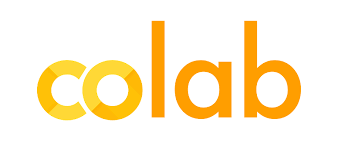Intro
현재 간단하게 MRC를 돌려봐야하기 때문에 적당한 GPU에 SSH연결이 가능하고 편하게 노트북 환경으로도 활용 가능한 Colab Pro를 임시 GPU로 선택하였다.
하지만 한 가지 알아둬야 할 점은 아직 한국에서 Colab Pro를 지원하지 않는다. 하지만 주소를 미국으로 변경하면 결제하고 이용이 가능하다
결제 방법
구글링하면 엄청 나온다.
다들 쉽게 주소만 미국으로 바꿔서 금방 해결하던데 나는 두시간이 걸렸다. 그 이유는
예기치 못한 오류가 발생했습니다. 나중에 다시 시도해 주세요
구글은 오류에 대해 친절하지 않다.
항상 예기치 못했다.. (이건 일부러 뭐가 문젠지는 안알려줄테니 당신이 뭔 이상한 짓거리 하는거 다 아니까 알아서 조심해라 이런건가?..)
계속 이런 오류가 뜨니까 주소가 이상한가 해서 계속 바꾸고 Gpay 설정 계속 바꾸고 하니까 구글은 똑똑하니 이상탐지를 한건가??!! 엄청 제발저리고 때려칠까 생각도 했다.
하지만 내 두시간으로 당신들의 시간을 10분이라도 줄인다면 나는 성공이다. 간단 명료하게 100% 뚫리는 방법을 알려드림
일단 GPay 설정에 주소설정 다음과 같이 하고 결제할때 저 주소와 똑같이 적는다.
(다들 주소 미국주소 쓰면 돼요~ 하는데 한국주소랑 형태가 달라서 받아 적는데도 애를 먹었기 때문에 일단 내 주소를 깜짝 공개한다)
(사실 구글주소 ㅋㅋ)
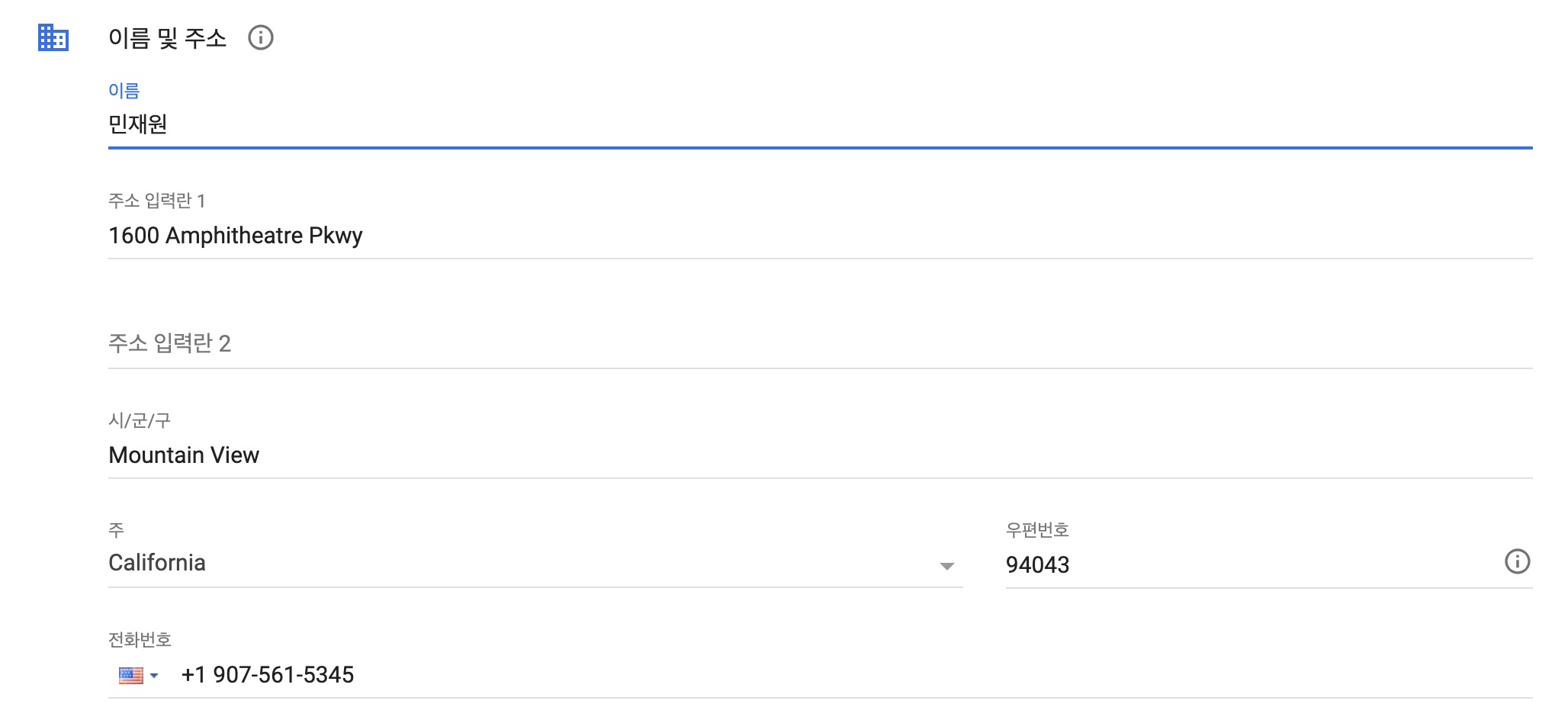
주소 설정하고 카드 등록해서 결제하기 누르면
예기치 못한 오류가 발생했습니다. 나중에 다시 시도해 주세요

그냥 나는 노트북을 덮고 핸드폰의 VPN을 미국으로 변경해서 모바일로 결제를 하기로 했다.
뭔가 IP를 읽는 것 같기도 했고 이것만큼 확실한 방법이 없으니!!
유튜브 프리미엄 우회를 하신분이라면 TunnelBear 앱이 있을 것 이다. 이 앱을 깔고 VPN을 미국으로 변경후에 결제하면 깔끔하게 결제가 된다. (TunnelBear 사용법은 다른 블로그를 참조!!)

Outro
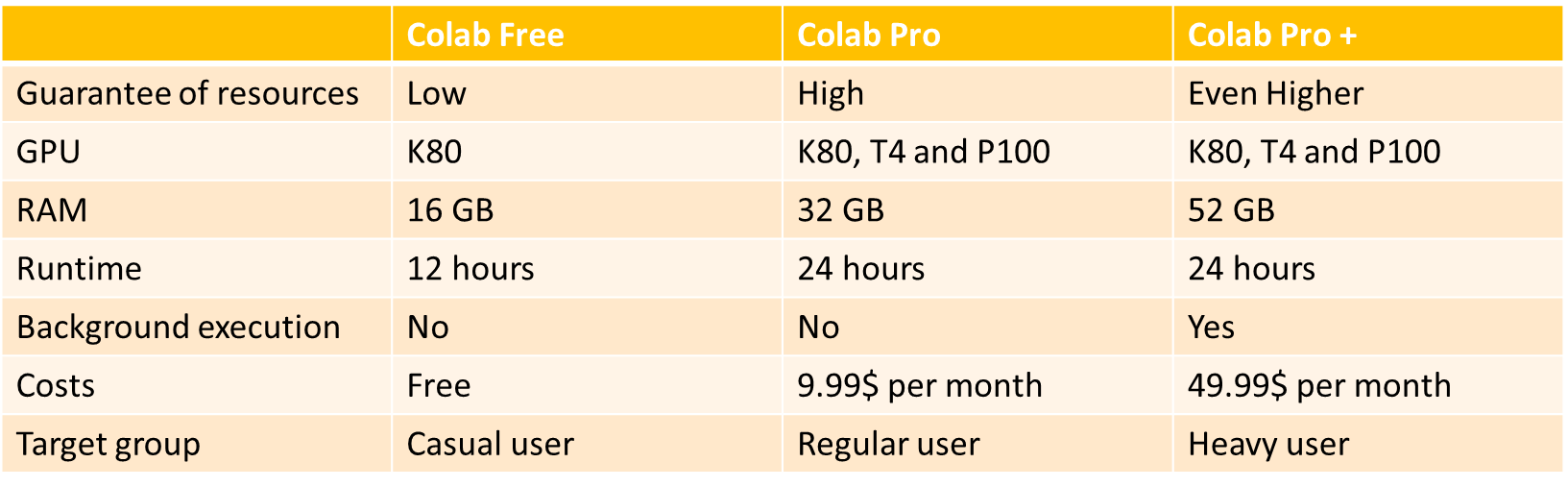
나중에 GPU를 백그라운드로 활용해야 할 일이 생긴다면 Pro+도 생각해보겠지만 지금은 가볍게 사용할 용도이기 때문에 Pro를 채택하였다.
웬만하면 T4와 P100이 걸리는 편이다.
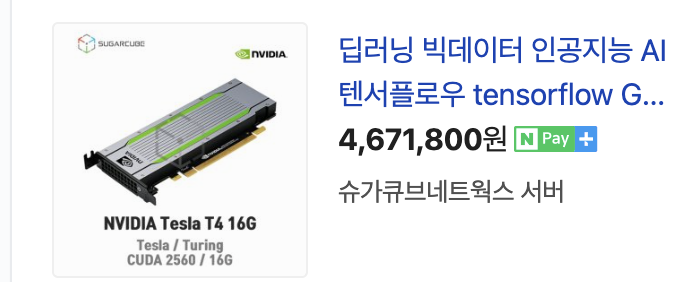
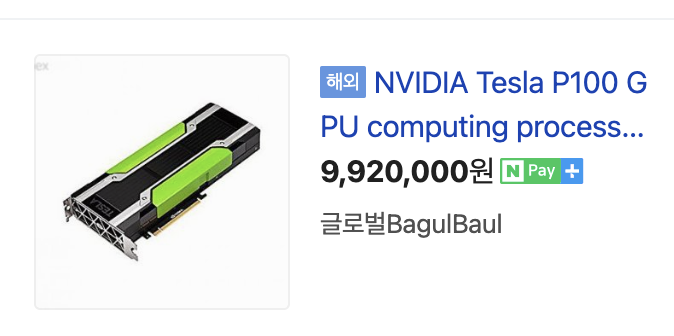
가격이 다 천차만별이라 가장 앞에 나오는 가격들을 가져왔다. 이래도 코랩 프로를 망설일텐가!!